Venha e leia como converter filme QuickTime MOV para MP4 no Mac aqui. Este artigo mostra 5 maneiras diferentes de alterar o formato de vídeo de MOV para MP4. Como resultado, você pode escolher uma solução para converter filmes QuickTime para iPhone e outros dispositivos portáteis facilmente.

Bem, não importa se você não converteu vídeos MOV antes. Porque cada conversão de MOV para MP4 será explicada em detalhes. Portanto, seja paciente e leia os parágrafos a seguir para aprender como converter QT MOV para iPhone MP4 no Mac aqui.
Aqui estão dois conversores online de MOV para MP4 que você pode usar. Embora você não possa carregar o filme QuickTime em tamanho de arquivo grande.
Passo 1 Navegue pelo site de conversão on-line em seu navegador
Passo 2 Carregue seu vídeo QuickTime MOV do computador, URL, Dropbox ou Google Drive
Passo 3 Personalize o vídeo de saída com filtros de "Configurações opcionais"
Passo 4 Clique em "Converter arquivo" para converter QT MOV para iPhone MP4 Mac online
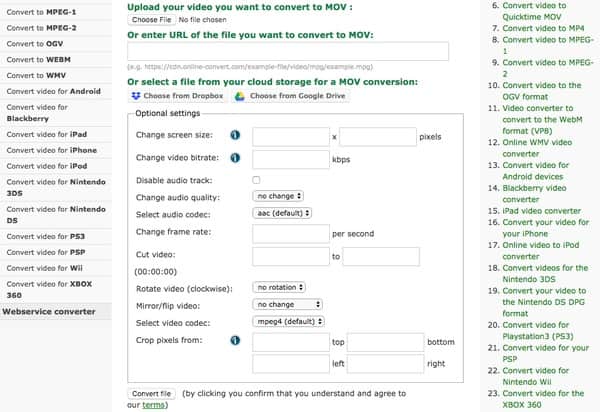
Passo 1 Pesquise e abra o site MOV para MP4 Online no seu navegador
Passo 2 Clique em "Escolher arquivo" para enviar seu vídeo QuickTime MOV
Passo 3 Aguarde a conversão de MOV para MP4 terminar
Passo 4 Baixe o vídeo MP4 convertido para o seu computador Mac
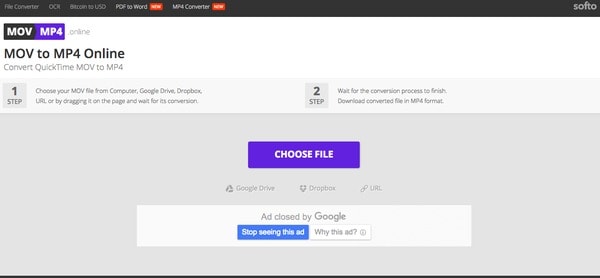
Para converter vários filmes QuickTime para MP4 no Mac, você também pode usar os dois softwares conversores de vídeo MOV a seguir. No entanto, não há ferramentas de edição de vídeo integradas suficientes.
Passo 1 Carregar vídeo QT MOV
Baixe o software Handbrake de código aberto no seu Mac OS X. Inicie este programa e escolha "Código Aberto" no canto superior esquerdo. Mais tarde, você pode importar filmes QuickTime MOV de sua pasta local.
Passo 2 Gerenciar as configurações de saída
Localize "Destino" e clique na opção "Procurar...". Como resultado, você pode definir uma nova pasta de destino. Mais tarde, escolha "Arquivo MP4" no menu suspenso "Formato".
Passo 3 Converta MOV para MP4 no Mac gratuitamente
Se você deseja alterar a qualidade do vídeo QuickTime de saída, pode mover o controle deslizante ajustável suavemente. Além disso, existem outras ferramentas básicas de edição que você pode obter. Por fim, clique em "Iniciar" na parte superior para iniciar a conversão.
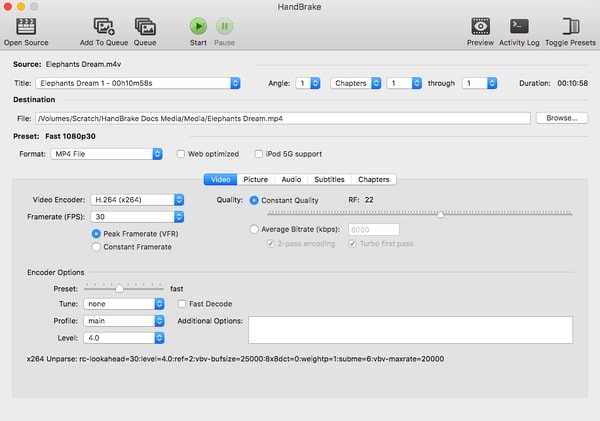
Passo 1 Prepare-se para exportar o arquivo MOV
Abra o iMovie para importar seu vídeo MOV. Escolha "Compartilhar" na parte superior. Selecione "Exportar usando QuickTime" no menu suspenso. Mais tarde, você pode obter uma nova janela com o nome de "Salvar arquivo exportado como…".
Passo 2 Converta MOV para MP4 gratuitamente no Mac
Selecione a pasta de destino no menu suspenso "Onde". Em seguida, clique em "Exportar" abaixo. Selecione "Filme para MPEG-4" na lista. Além disso, você pode clicar na opção "Configurações" para fazer algumas alterações antes da conversão. Mais tarde, escolha "Salvar" para converter QT MOV para MP4 no Mac gratuitamente com o iMovie.
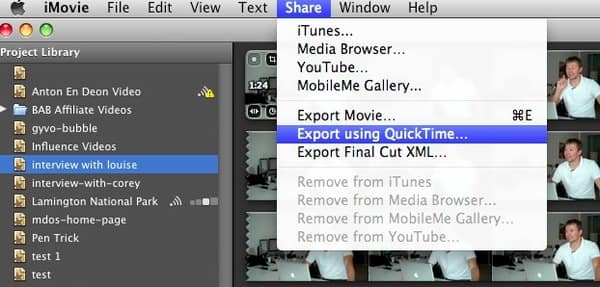
E se você precisar converter em lote o vídeo QuickTime MOV sem perder a qualidade? E como aplicar determinado efeito de vídeo em todos os filmes do QuickTime? Felizmente, você pode usar o Aiseesoft Mac Video Converter Ultimate para ajuda. Este é um conversor de vídeo completo que fornece as ferramentas de edição de vídeo mais poderosas e fáceis de usar. Assim, você pode editar e converter QuickTime MOV para iPhone MP4 no Mac sem perda de qualidade rapidamente.
Passo 1 Adicionar arquivo QuickTime MOV
Baixe e instale gratuitamente o Mac Video Converter Ultimate. Inicie este software conversor de MOV para MP4. Escolha "Adicionar arquivo" para importar o filme QuickTime de sua pasta local ou disco rígido externo. Além disso, você também pode arrastar e soltar filmes do QuickTime diretamente em sua interface principal.
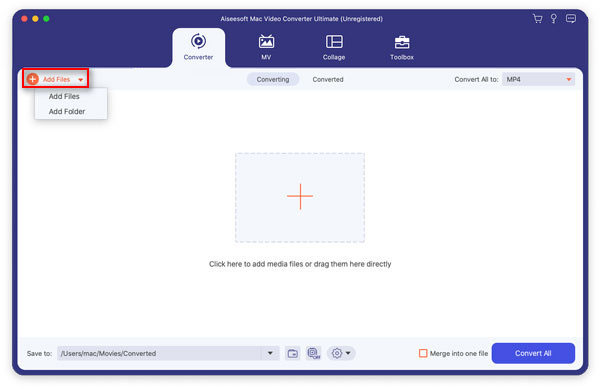
Passo 2 Definir MP4 como o formato de saída
Escolha "Perfil" na parte inferior. Você pode ver vários perfis predefinidos no menu suspenso "Perfil". Para converter MOV para MP4, você pode selecionar "Vídeo geral" e clicar em "Vídeo MPEG-4 (*.mp4)". E também é possível escolher "Apple iPhone" e outros perfis.
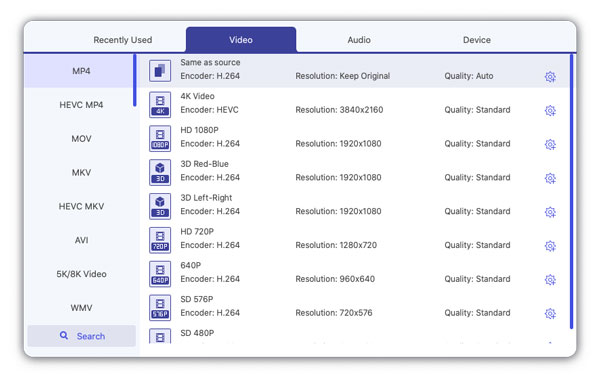
Passo 3 Converter QT MOV para iPhone MP4 no Mac
Se você deseja alterar as configurações do perfil, pode clicar na opção "Configurações" ao lado. Mais tarde, escolha "Procurar" para definir sua pasta de destino de saída. Além disso, clique em "Mesclar em um arquivo" e selecione determinados filmes do QuickTime, se necessário. Por fim, clique no enorme botão "Converter" para converter MOV para MP4 no Mac em alta qualidade.
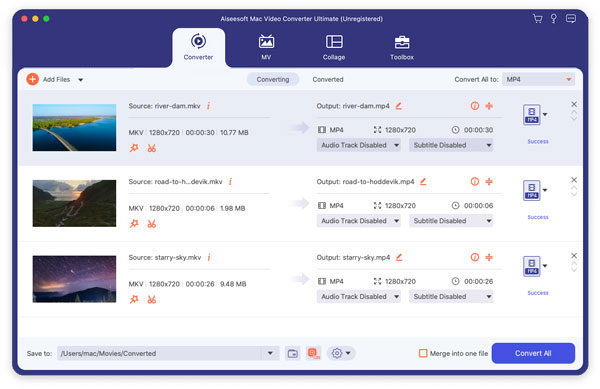
Além disso, você pode melhorar a qualidade do vídeo em lote clicando na opção "Aprimoramento de vídeo" na parte superior. Portanto, o Mac Video Converter Ultimate também é sua ferramenta poderosa para melhorar a qualidade do vídeo de saída. Isso é tudo sobre como converter QT MOV para iPhone MP4 no Mac online e offline. Se você tiver alguma outra boa recomendação, pode deixar mensagens nos comentários abaixo. E sinta-se à vontade para entrar em contato conosco se tiver algum problema durante toda a conversão de MOV para MP4.